Автозаполнение в Microsoft Excel — замечательный инструмент, который избавляет от большей части работы по вводу данных. Используя кнопку «Автозаполнение» или просто перетаскивая курсор, вы можете автоматически заполнять ячейки за считанные секунды. Однако в этой функции есть нечто большее, чем кажется на первый взгляд.
Вы можете использовать автозаполнение для простых задач, таких как заполнение дней недели. Но вы можете расширить этот инструмент и заполнить даты, шаблоны и форматирование. Более того, вы можете заполнять ячейки значениями, которые увеличиваются на определенную величину, и даже комбинировать текст из разных строк.
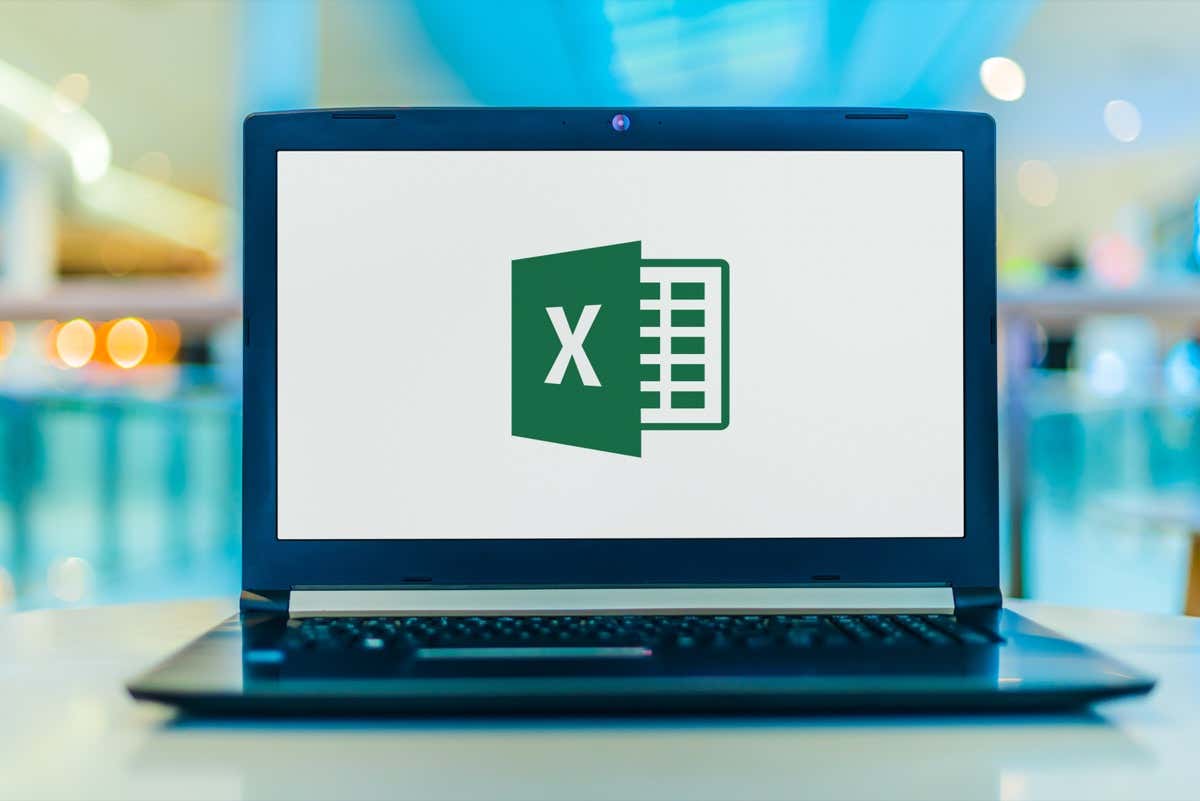
Даже если вы использовали автозаполнение раньше, взгляните на различные способы использования этой функции, о существовании которых вы, возможно, не подозревали. Правильно, пришло время максимально использовать функцию автозаполнения в Excel.
Программы для Windows, мобильные приложения, игры — ВСЁ БЕСПЛАТНО, в нашем закрытом телеграмм канале — Подписывайтесь:)
Автозаполнение ячеек в Excel
Начиная с самой простой задачи, которую вы можете выполнить с помощью автозаполнения Excel, вы можете легко заполнить список элементов. Сюда входят встроенные списки или настраиваемые списки, которые вы создаете.
Excel предлагает месяцы и дни в виде полных слов или встроенных трехбуквенных сокращений. Давайте используем список дней в качестве примера.
- Введите первый элемент списка в ячейку, а затем выберите ячейку.
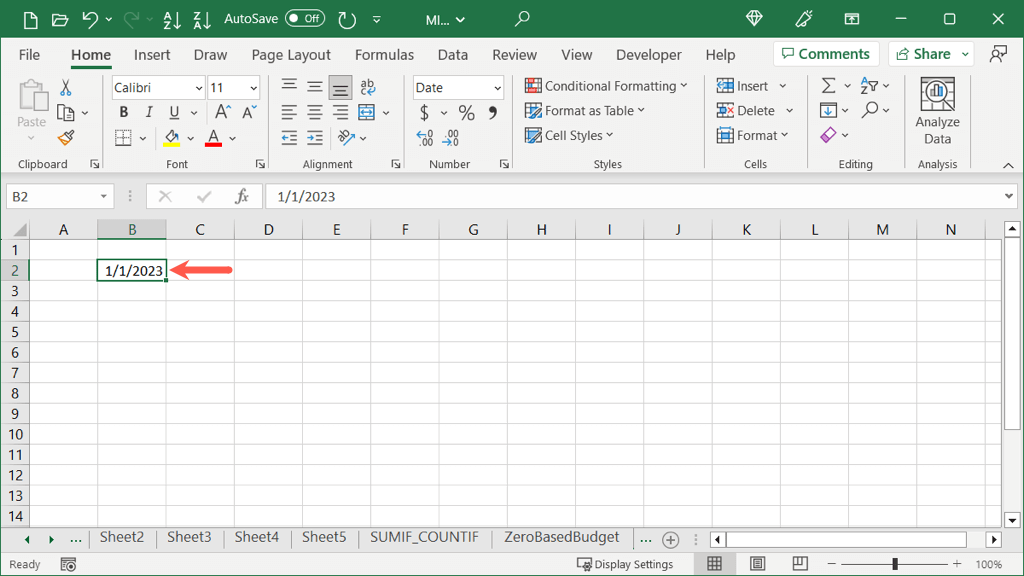
- Перетащите маркер заполнения (квадрат) в правом нижнем углу ячейки в том направлении, в котором вы хотите заполнить ячейки. При перетаскивании вы будете видеть каждый элемент списка по мере прохождения через каждую ячейку.
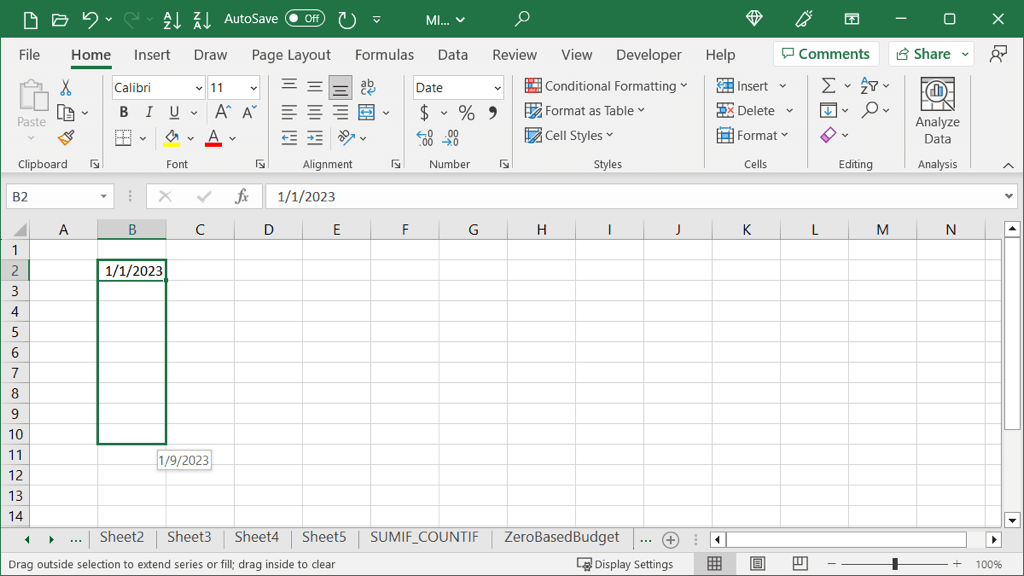
- Отпустите, когда дойдете до конца, и вы увидите заполненные ячейки.
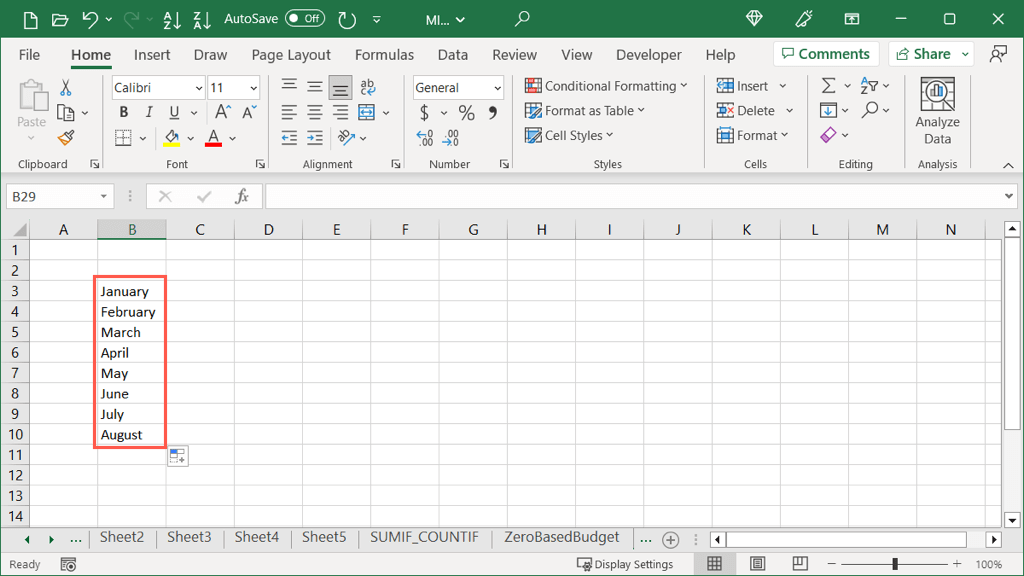
Если у вас есть пользовательские списки, настроенные в Excel, приложение распознает это, поскольку вы также используете автозаполнение. Здесь у нас есть собственный список цветов, которые мы можем ввести с помощью автозаполнения.
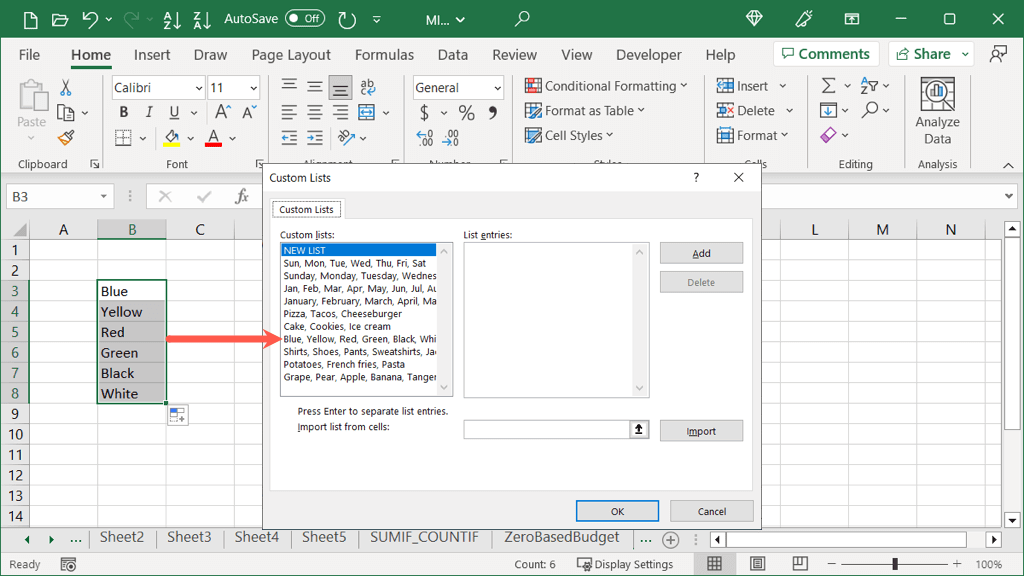
Совет: Чтобы просмотреть или создать списки, выберите «Файл» > «Параметры». Выберите «Дополнительно» слева и кнопку «Редактировать пользовательские списки» справа.
Автозаполнение шаблона
Еще один отличный способ использовать автозаполнение — это когда у вас есть шаблон в ваших данных. Возможно, в вашем наборе данных есть диапазоны цифр или букв. Выбрав две или более ячеек, вы можете перетащить их, чтобы заполнить оставшиеся ячейки.
Для базового примера у нас есть буквы A, C и E. Мы хотим заполнить оставшиеся ячейки одинаковыми буквами в этом порядке.
- Выберите как минимум две ячейки, содержащие шаблон, который вы хотите воспроизвести. Здесь мы выбираем все три ячейки, потому что это весь шаблон.
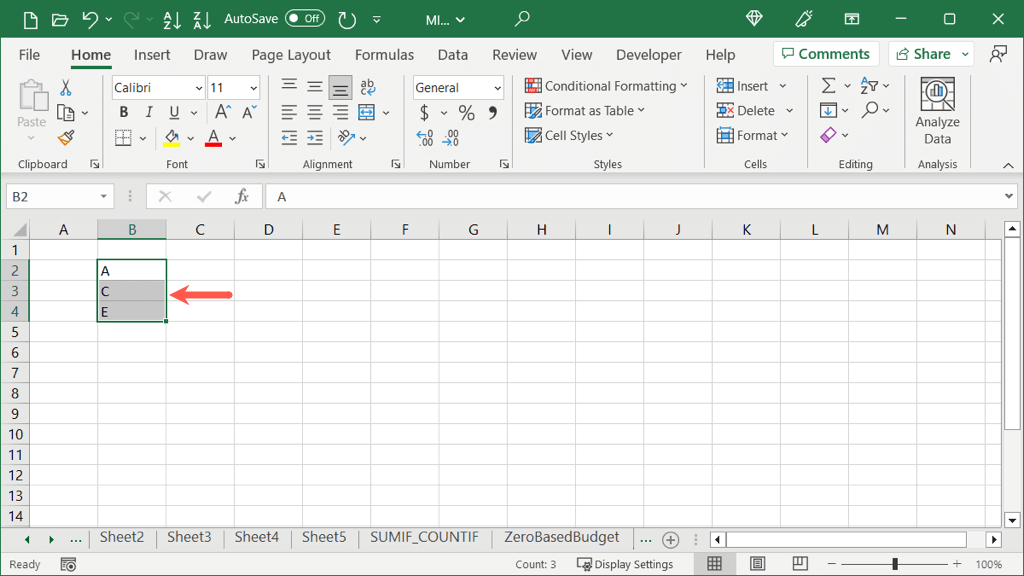
- Перетащите маркер заполнения в правом нижнем углу ячейки в направлении, в котором вы хотите заполнить.
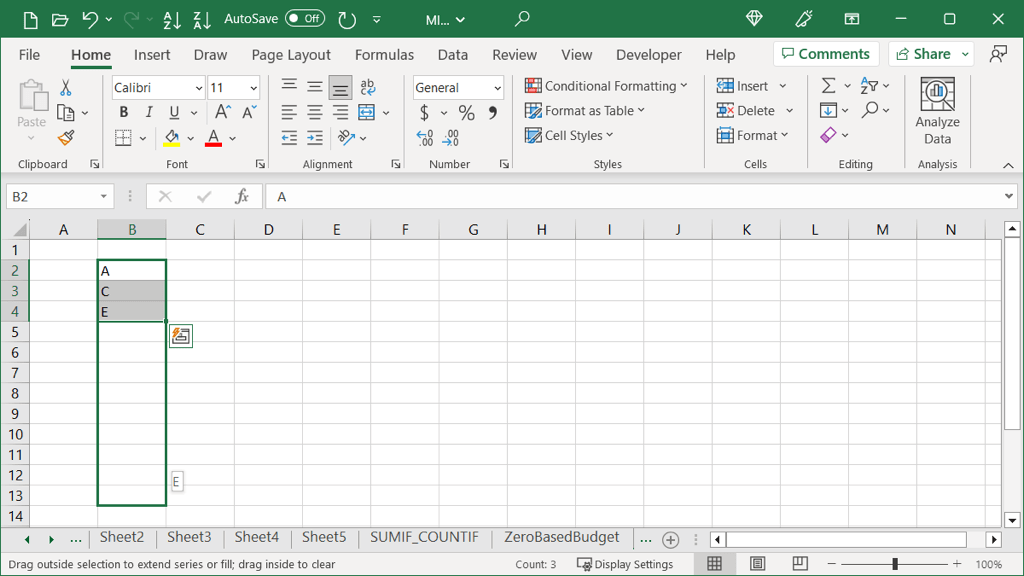
- Отпустите, когда вы заполните нужное количество ячеек.
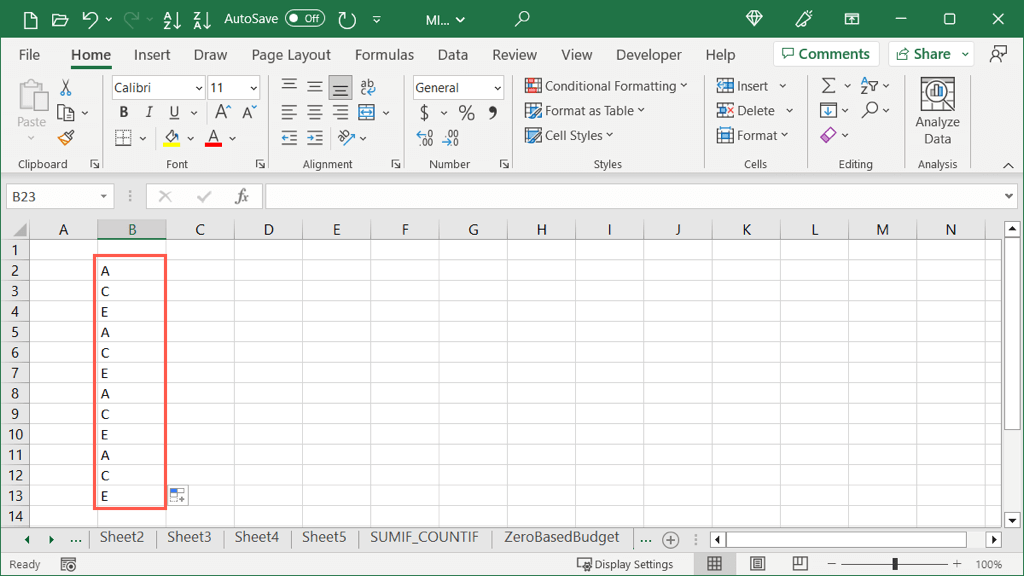
Даты автозаполнения
Когда вы вводите даты в Excel, приложение достаточно умно, чтобы распознать это, что позволяет использовать автозаполнение для заполнения последовательного ряда дат. Кроме того, вы можете заполнить даты, изменив месяц, день или год, что дает вам более одного варианта.
Базовые даты корректировки наполнения
По умолчанию, когда вы используете автозаполнение для короткого формата даты (ММ/ДД/ГГГГ), вы увидите, что дата увеличивается автоматически.
- Введите дату в ячейку, используя указанный выше формат, и выберите ячейку.
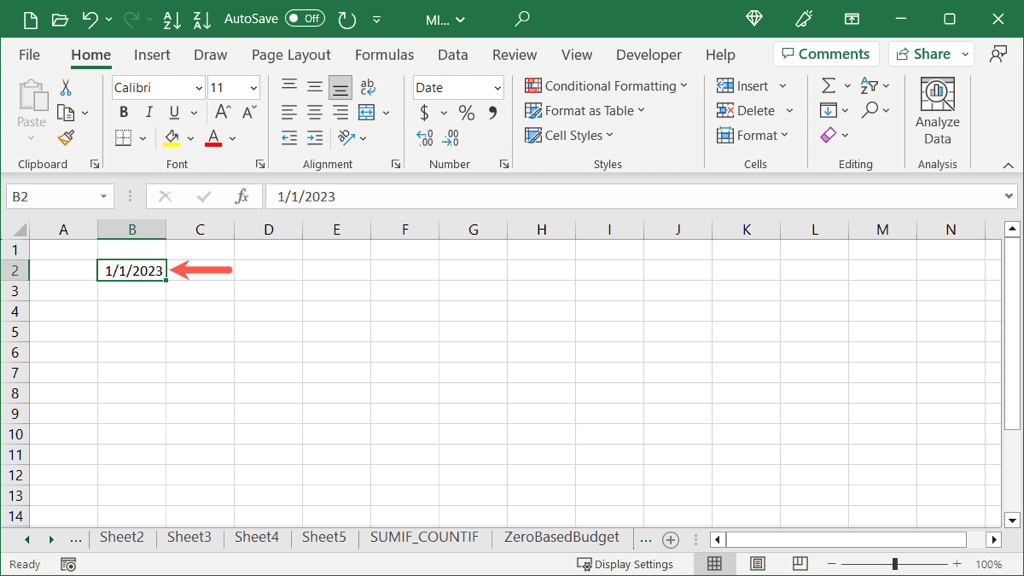
- Перетащите маркер заполнения в нужном направлении.
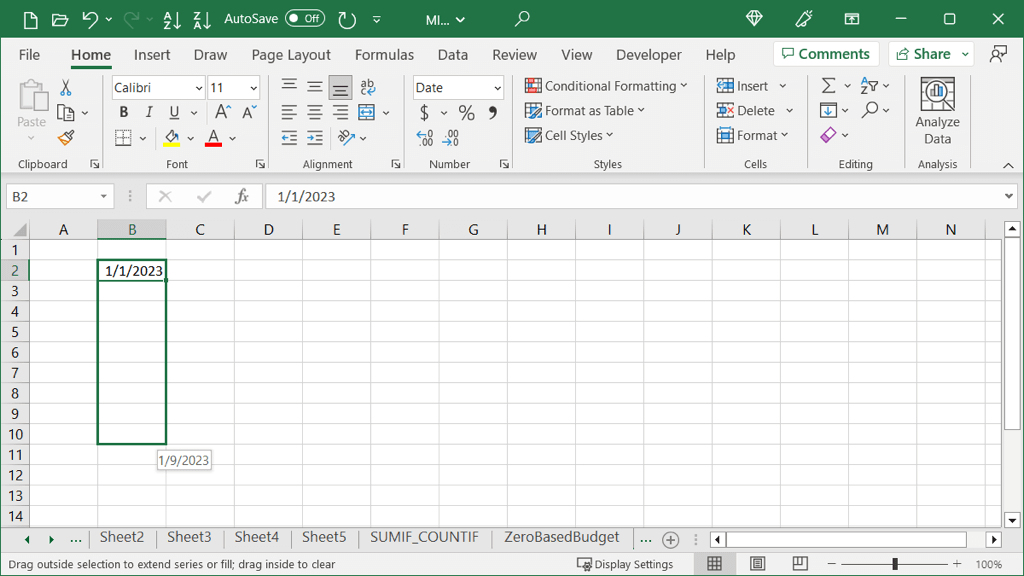
- Отпустите, когда вы заполните нужное количество ячеек.
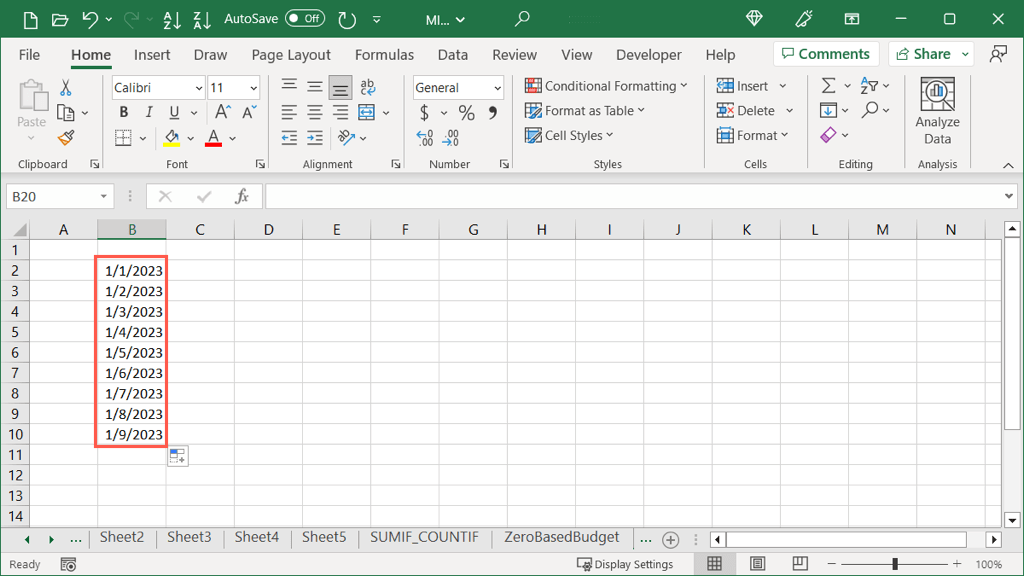
Если вместо этого вы выберете длинный формат даты (день, месяц, дата и год), он будет работать так же. Вы увидите, что дата увеличивается на единицу.
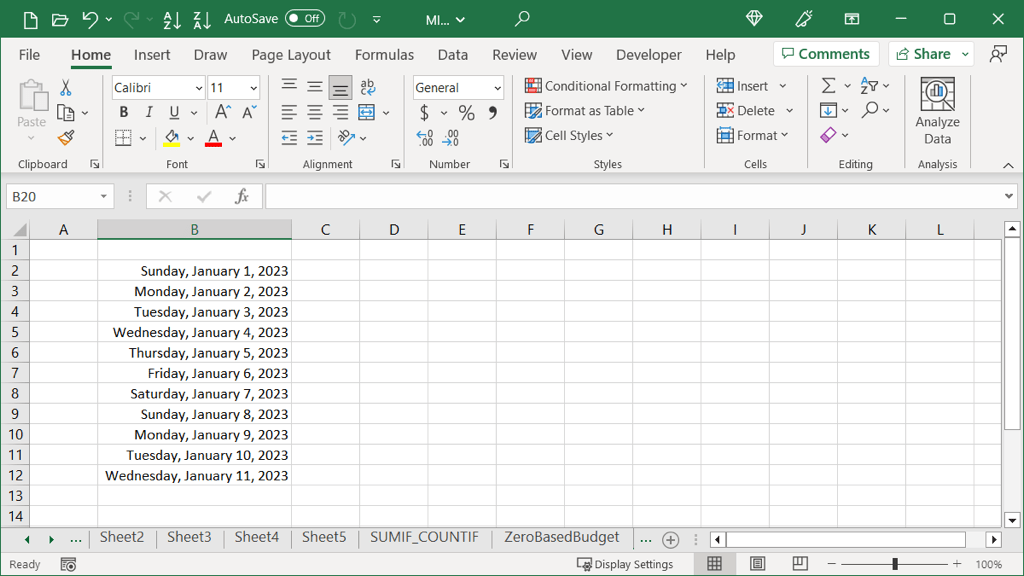
Другие параметры автозаполнения даты
Наряду с двумя указанными выше простыми вариантами заполнения для дат у вас есть дополнительные параметры для увеличения дней недели, месяцев или года, а не даты.
- Введите дату в ячейку, используя предпочитаемый формат, и выберите ячейку.
- Удерживая правую кнопку мыши, перетащите маркер заливки в нужном направлении.
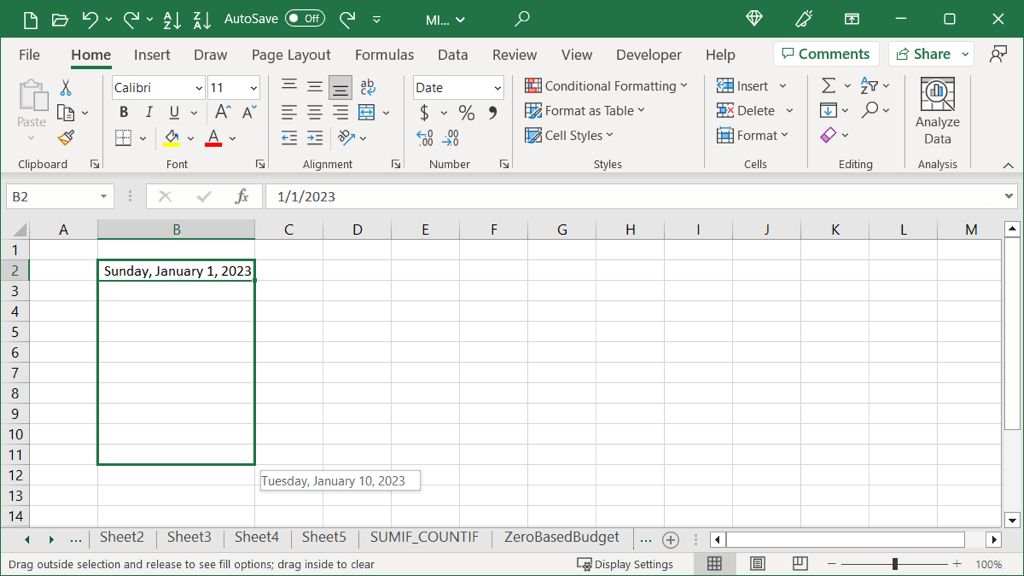
- Когда вы достигнете количества ячеек, которые хотите заполнить, отпустите кнопку, и вы увидите всплывающее окно.
- Выберите тип заполнения, которое вы хотите использовать: дни, дни недели, месяцы или годы.
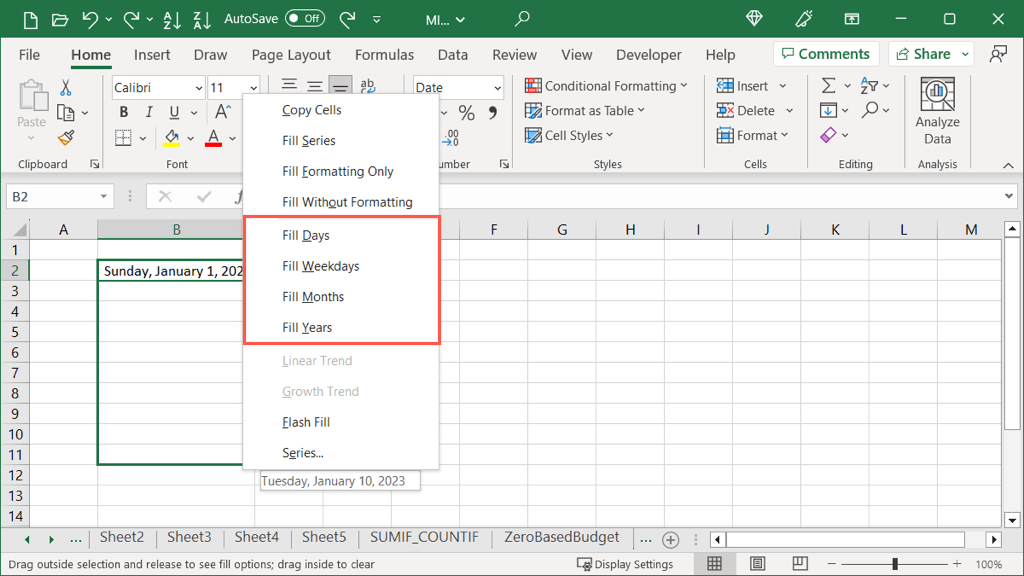
После этого вы увидите даты, заполненные выбранным вами вариантом. Здесь мы выбрали месяцы.
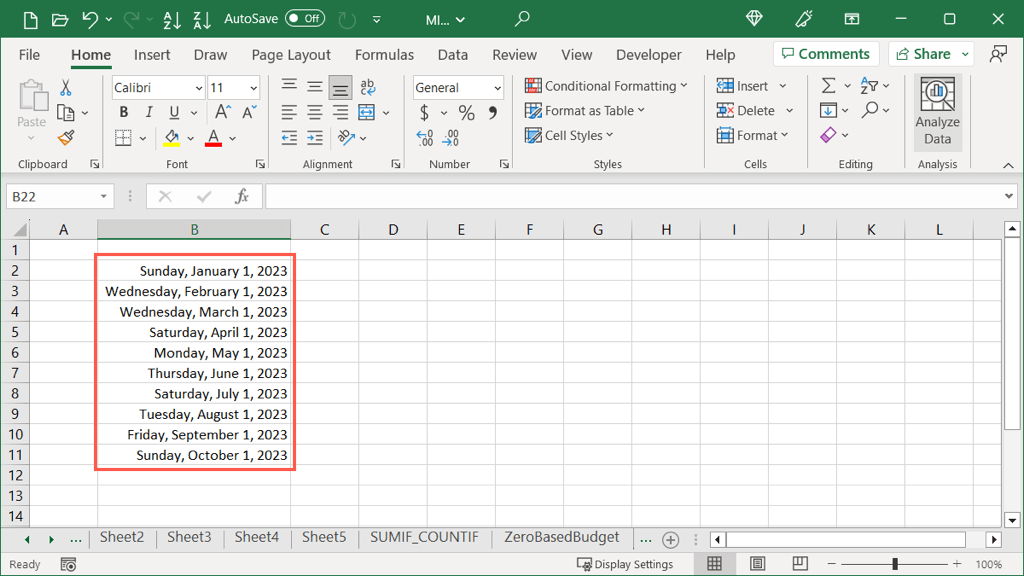
Автозаполнение с форматированием или без него
Еще один очень удобный способ использовать автозаполнение в Excel — это форматирование. Вы можете заполнить ячейки только форматированием из выбранной ячейки или данными, не включая форматирование. Давайте посмотрим на пару примеров.
Здесь у нас есть ячейка отформатирована с красным, курсивным шрифтом и желтым цветом заливки. Мы планируем ввести другие данные в несвязанные ячейки, но хотим скопировать это форматирование, чтобы сэкономить время.
- Выберите ячейку, содержащую форматирование, которое вы хотите заполнить.
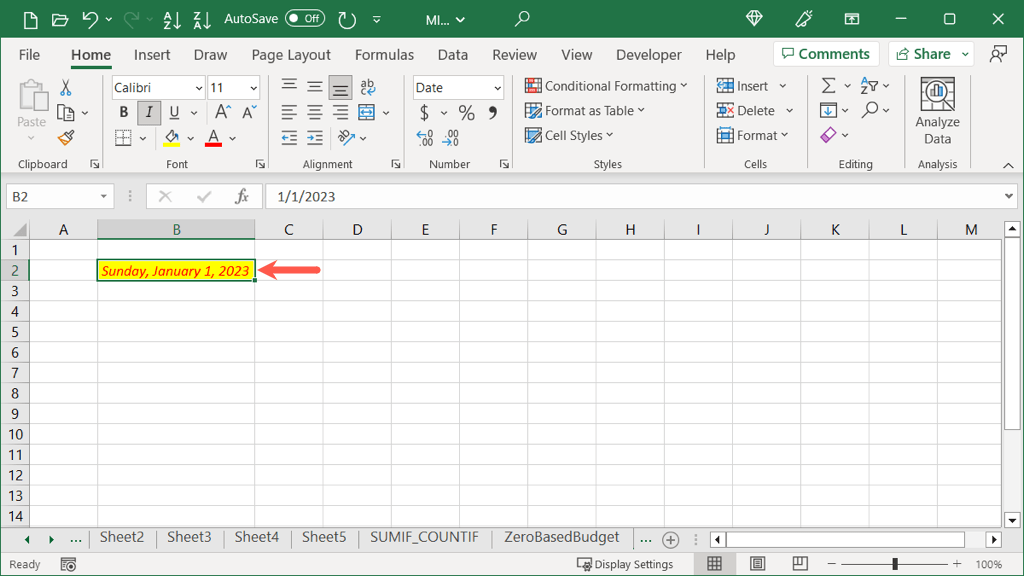
- Удерживая правую кнопку мыши, перетащите маркер заливки в нужном направлении.
- Когда вы достигнете количества ячеек, которые хотите заполнить, отпустите кнопку, и вы увидите это всплывающее окно.
- Выберите «Заполнить только форматирование».
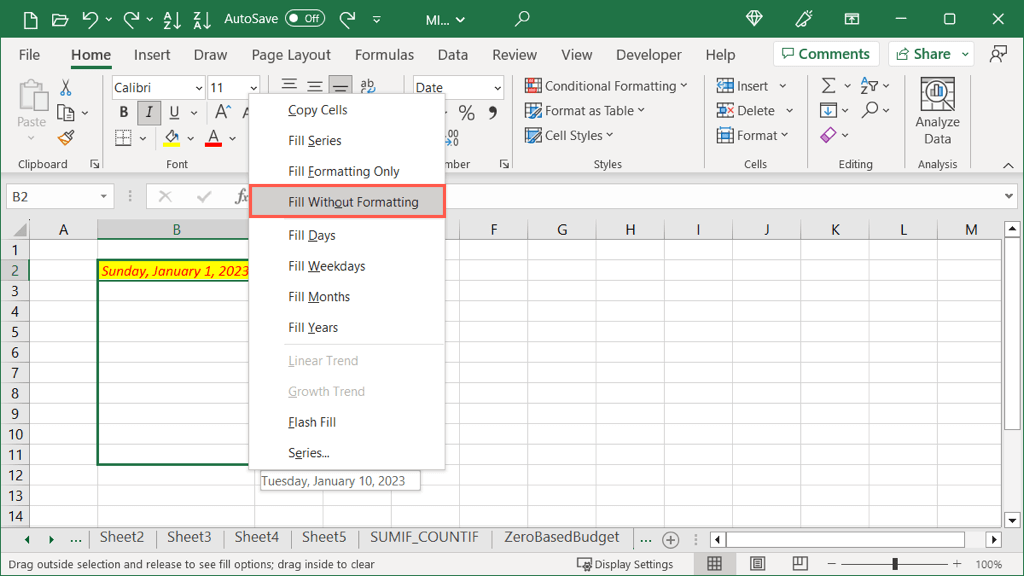
Затем, когда вы вводите текст в одну из заполненных ячеек, вы увидите, что он отформатирован так же, как и выбранная вами ячейка.
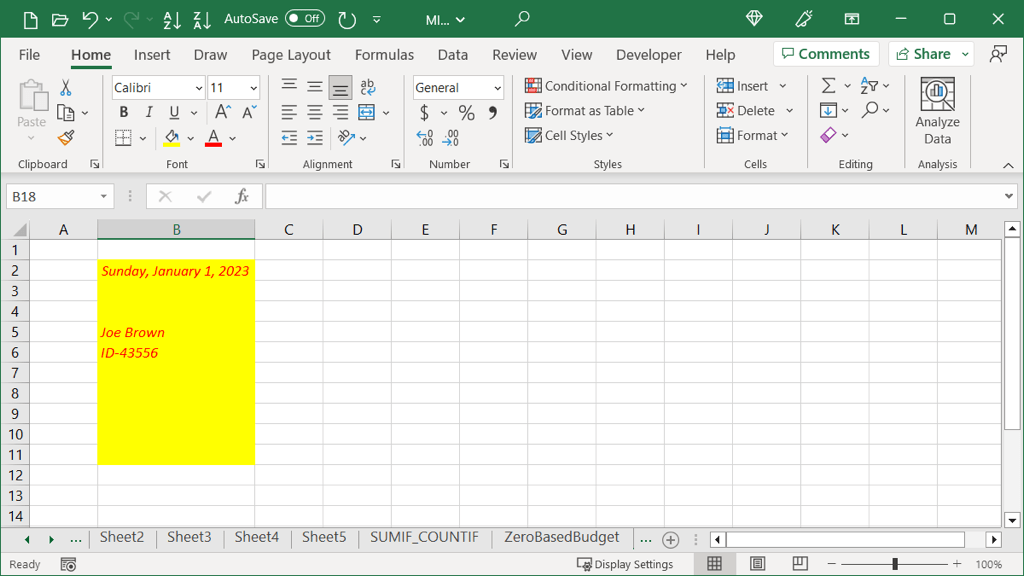
Заполнить без форматирования
Может быть, вы хотите сделать противоположное вышесказанному. Вы можете заполнить данные, но удалить форматирование. Здесь мы будем использовать ячейку с тем же форматированием, что и выше; однако мы хотим заполнить только даты.
- Выберите ячейку, содержащую данные, которые вы хотите заполнить.
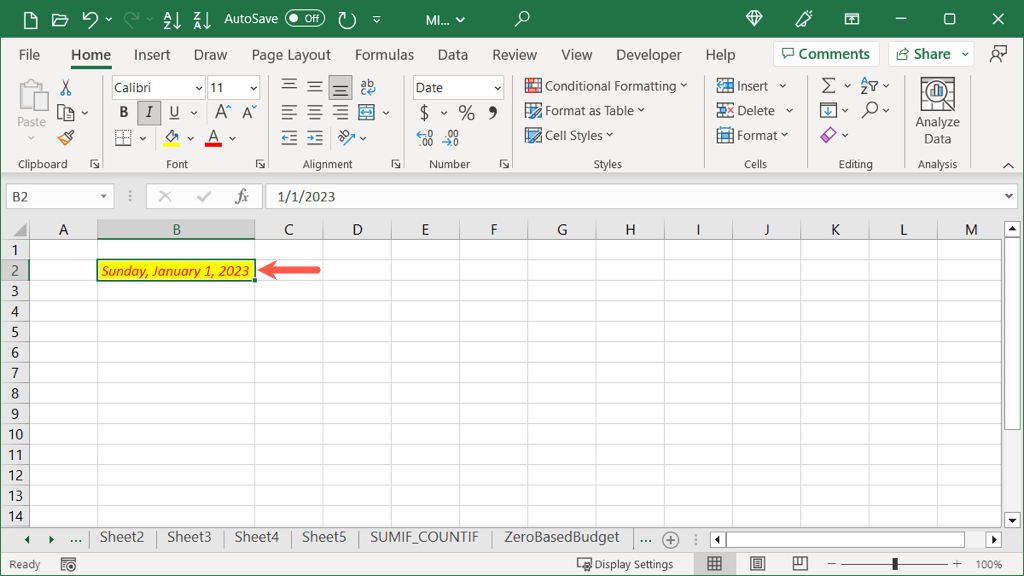
- Удерживая правую кнопку мыши, перетащите маркер заливки в нужном направлении.
- Когда вы достигнете количества ячеек, которые хотите заполнить, отпустите кнопку, и вы снова увидите это всплывающее окно.
- Выберите «Заполнить без форматирования».
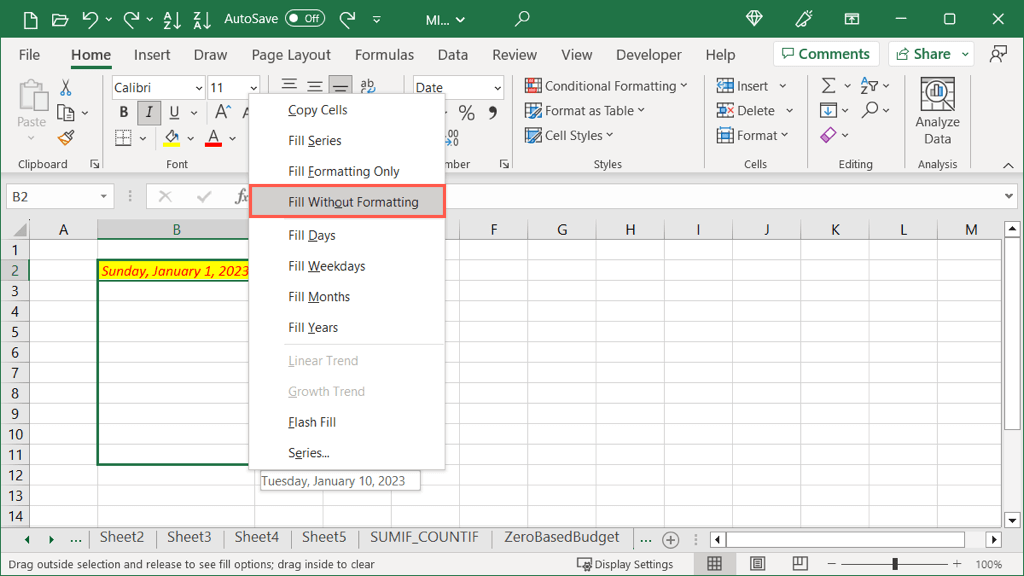
Затем вы увидите, что данные заполняют ячейки, но без форматирования.
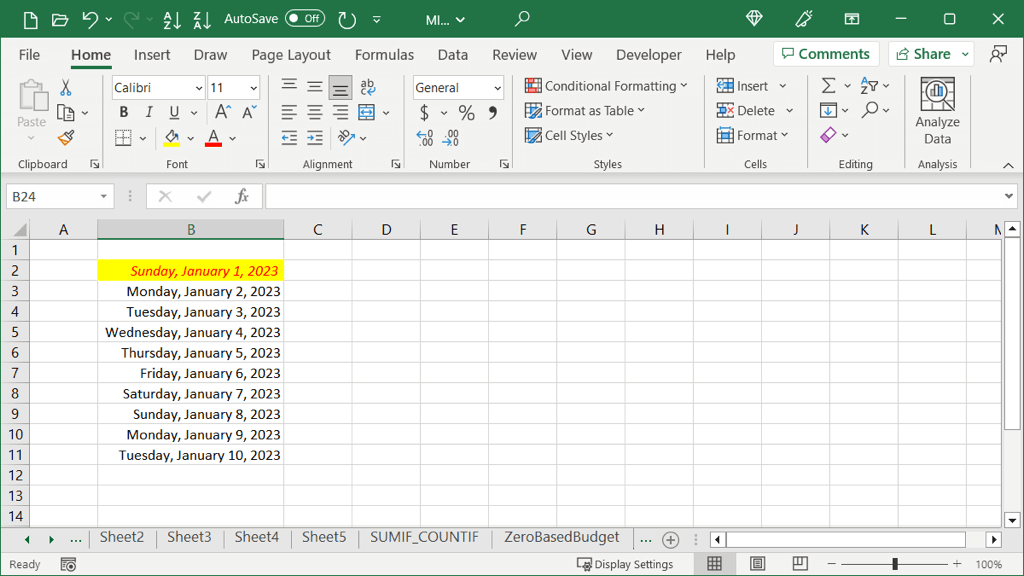
Автозаполнение линейных сумм
Если у вас есть числа, которые вы хотите заполнить, увеличивая каждую ячейку, вы также можете использовать автозаполнение. При использовании параметра «Линейный тренд» каждая сумма увеличивается на величину в выбранных вами ячейках. Это лучше всего объяснить на примере.
Здесь у нас есть числа 20 и 30. С помощью автозаполнения линейного тренда мы можем заполнить оставшиеся ячейки, увеличивая каждую на 10, потому что это увеличение между 20 и 30.
- Выберите обе ячейки, содержащие числа.
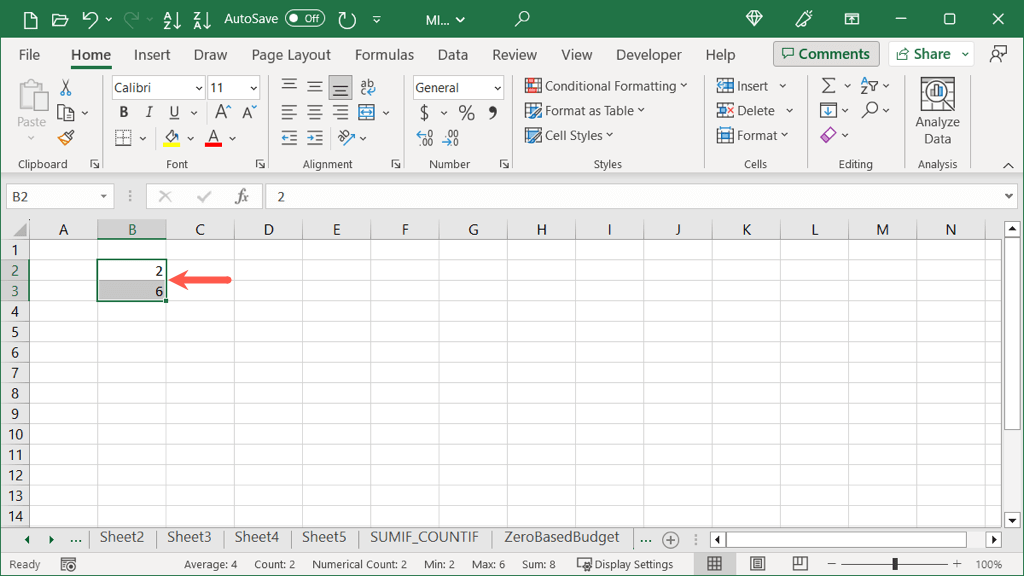
- Удерживая правую кнопку мыши, перетащите маркер заливки в нужном направлении.
- Когда вы достигнете количества ячеек, которые хотите заполнить, отпустите, и вы увидите это всплывающее окно, но с доступными дополнительными параметрами.
- Выберите линейный тренд.
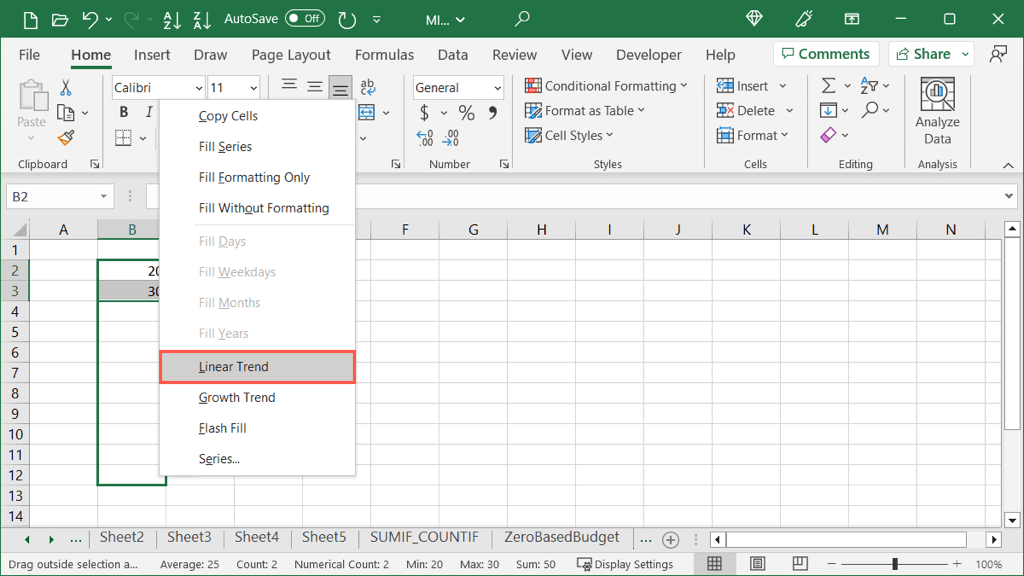
Затем вы увидите увеличенные числа.
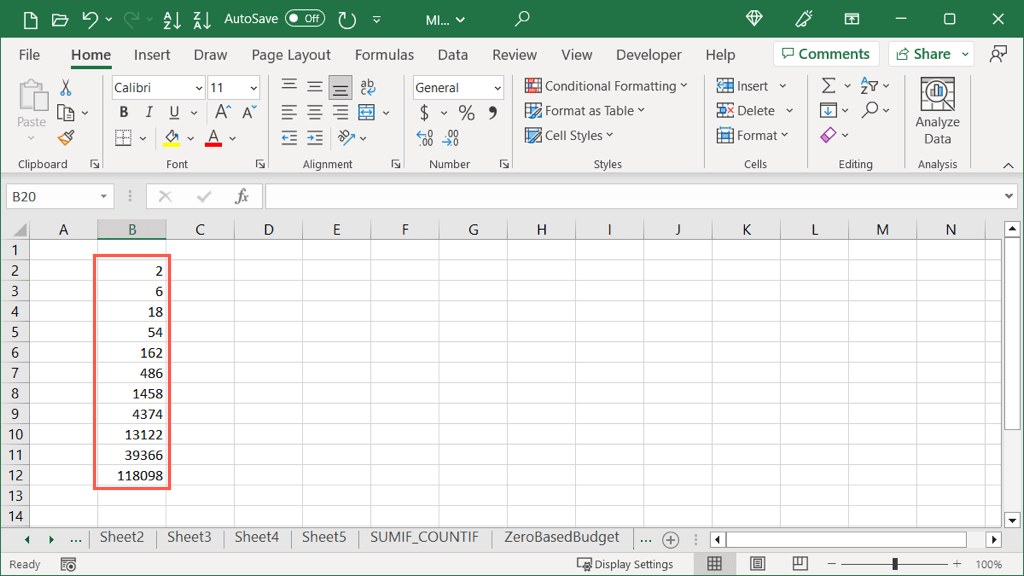
Точные линейные суммы
Если вы предпочитаете выбирать точное значение для увеличения, а также значение остановки, вы можете сделать это, используя вместо этого кнопку «Автозаполнение» и одну ячейку.
- Выберите ячейку, содержащую число.
- Перейдите на вкладку «Главная» и откройте раскрывающееся меню «Автозаполнение» в группе «Редактирование». Выберите серию.
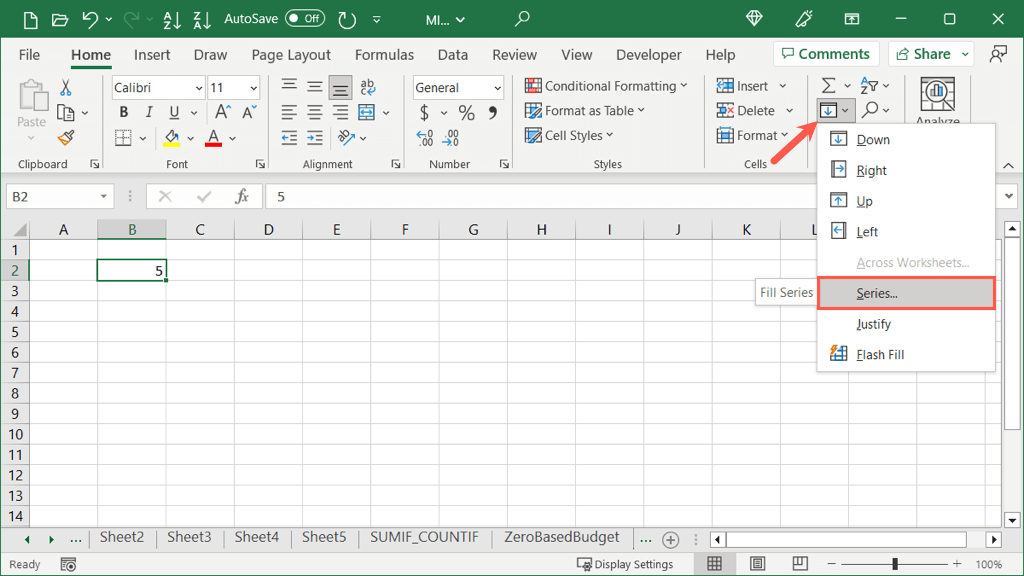
- В диалоговом окне «Серия» отметьте параметры «Строки» или «Столбцы» для соседних ячеек, которые вы хотите заполнить, и «Линейный» в качестве типа. Примечание. Флажок «Тренд» выполняет то же действие, что и параметр «Линейный тренд» выше, при использовании маркера заполнения.
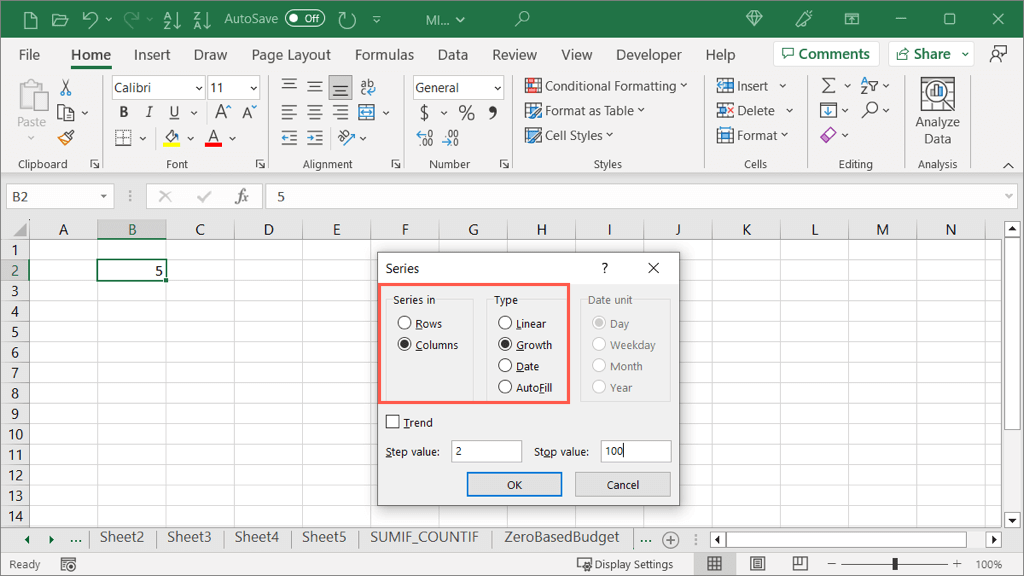
- Введите значение шага, которое представляет собой число, которое вы хотите увеличить в каждой ячейке. При необходимости введите значение Stop, которое представляет собой число, которым вы хотите закончить серию. Выберите ОК.
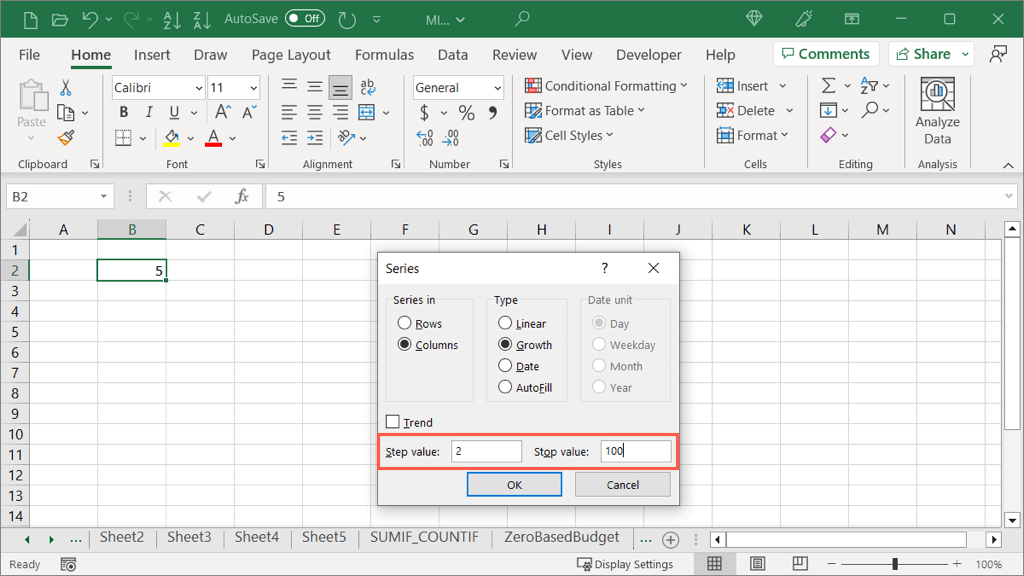
Затем вы увидите, что ваши ячейки заполнены, начиная с выбранного вами числа, добавляя значение шага к каждому и заканчивая значением остановки.
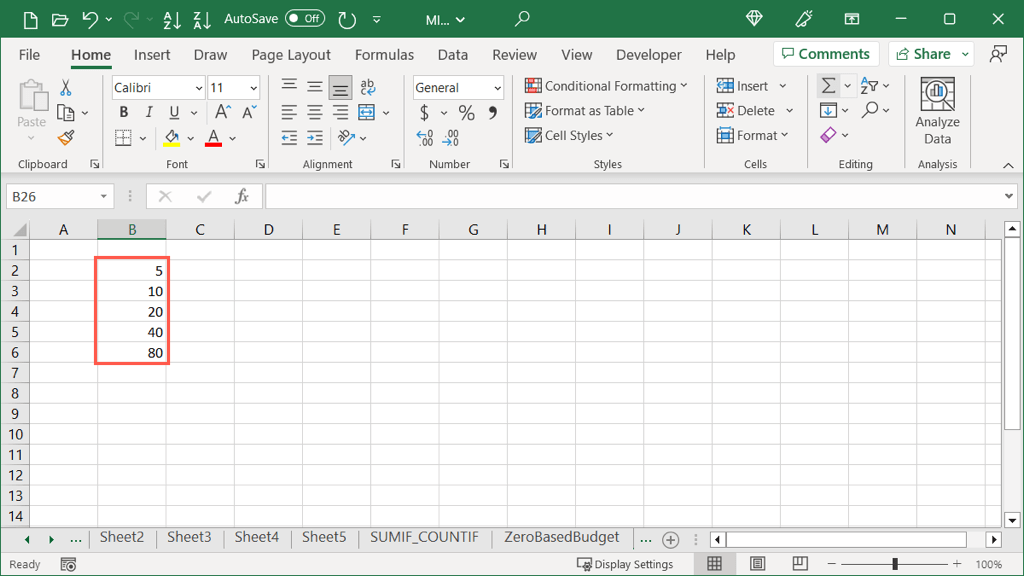
Автозаполнение сумм роста
Подобно опции «Линейный тренд» выше, это «Тенденция роста». Разница здесь в том, что числа умножаются на значение шага, а не складываются.
Здесь у нас есть числа 2 и 6. С помощью автозаполнения тенденции роста мы можем заполнить оставшиеся ячейки всеми числами, увеличивающимися на 3, потому что это увеличение между 2 и 6.
- Выберите обе ячейки, содержащие числа.
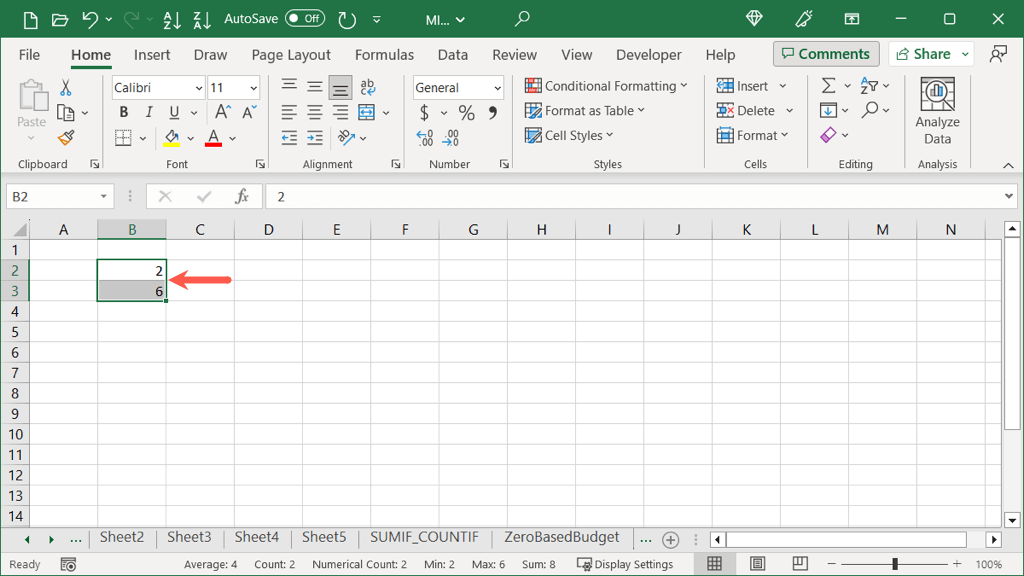
- Удерживая правую кнопку мыши, перетащите маркер заливки в нужном направлении.
- Когда вы достигнете количества ячеек, которые хотите заполнить, отпустите кнопку, и вы увидите всплывающее окно.
- Выберите Тенденция роста.
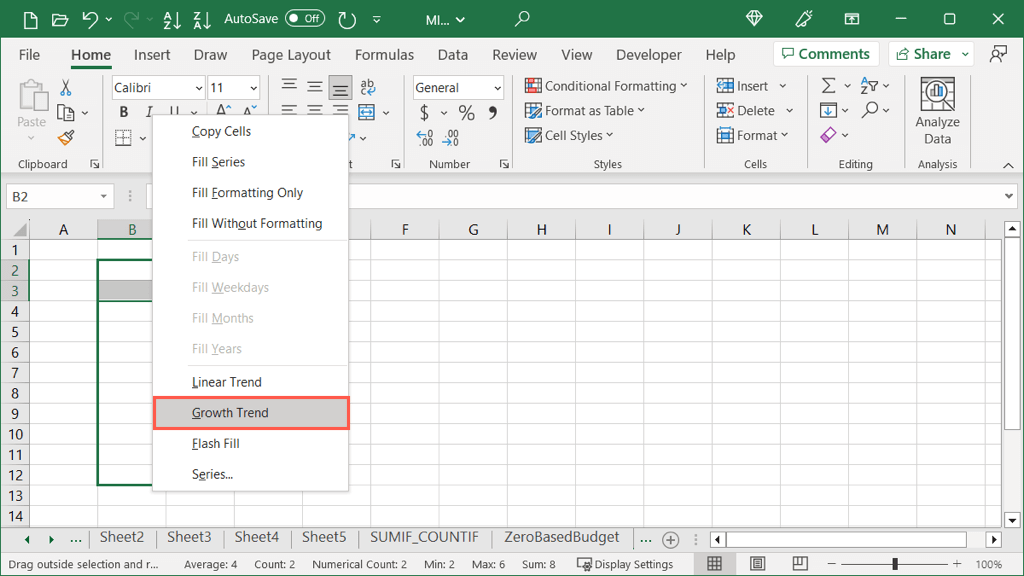
Затем вы увидите перемноженные числа.
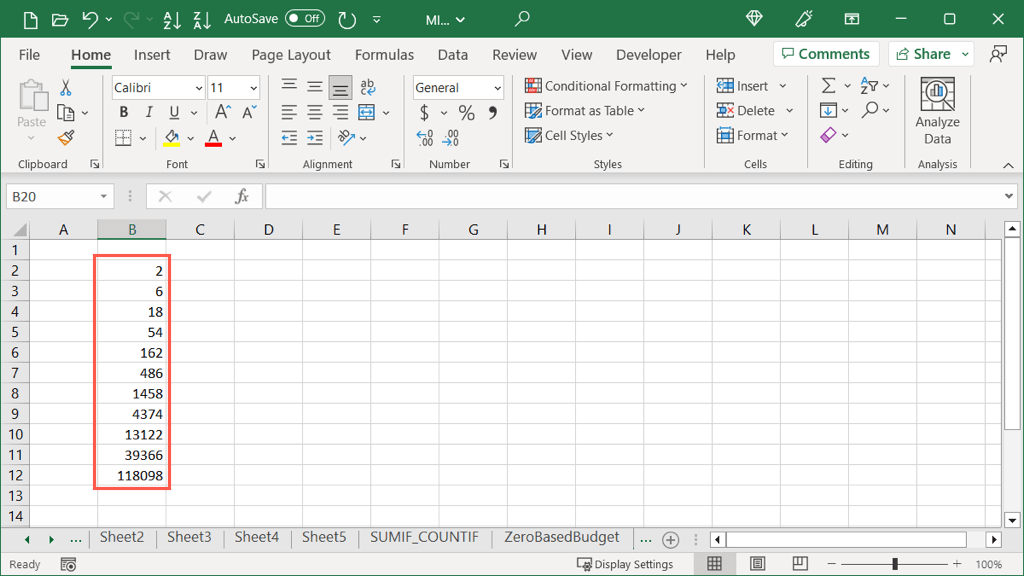
Точные суммы роста
Если вы предпочитаете выбрать точное значение для увеличения роста, а также значение остановки, вы можете сделать это с помощью кнопки автозаполнения, как и в случае с линейным автозаполнением.
- Выберите ячейку, содержащую число.
- Перейдите на вкладку «Главная», откройте раскрывающееся меню «Автозаполнение» и выберите «Серии».
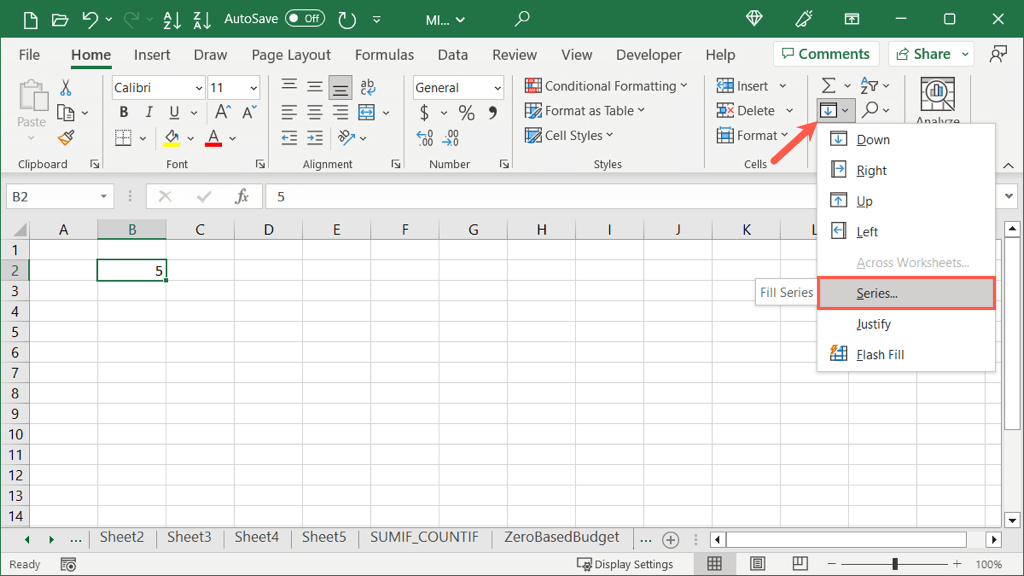
- В поле отметьте параметры «Строки» или «Столбцы», где вы хотите заполнить, и «Рост» в качестве типа. Примечание. Флажок «Тенденция» выполняет то же действие, что и параметр «Тенденция роста» выше, при использовании манипулятора заполнения.
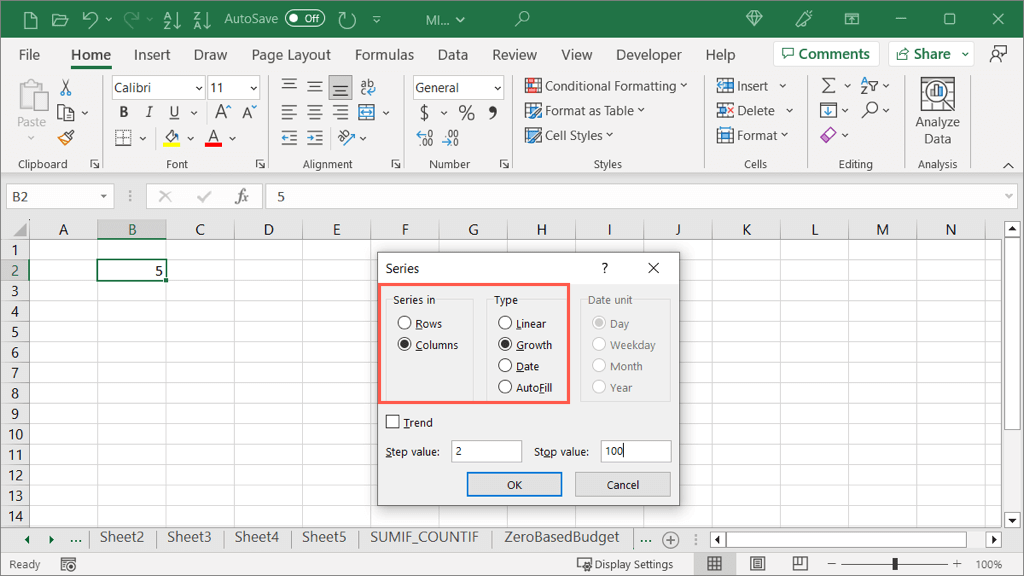
- Введите значение шага, которое представляет собой число, на которое вы хотите умножить каждую ячейку. При необходимости введите значение Stop, которое представляет собой число, которым вы хотите закончить серию. Выберите ОК.
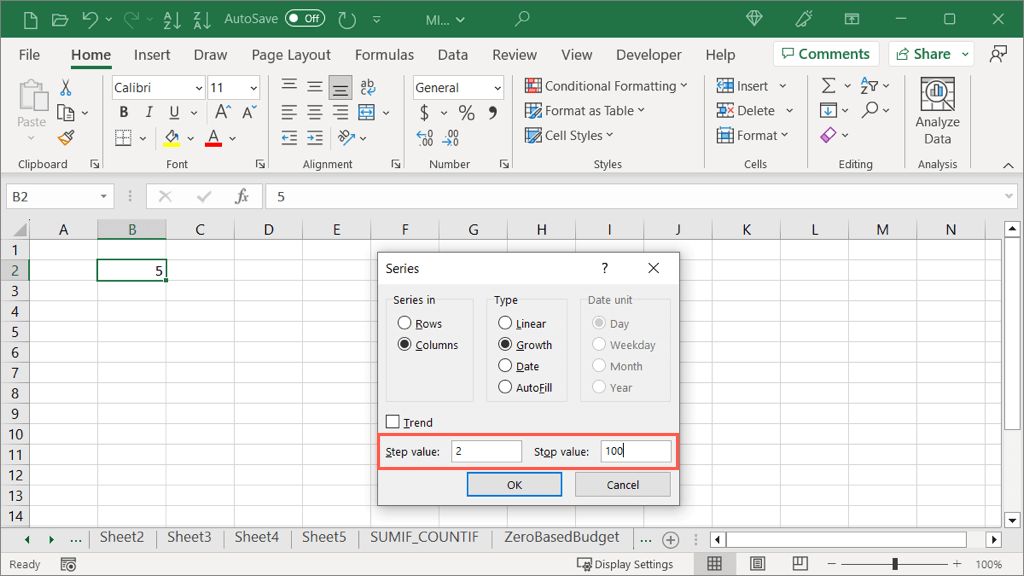
Затем вы увидите, что ваши ячейки заполнены, начиная с выбранного вами числа, умножая значение шага и заканчивая значением остановки.
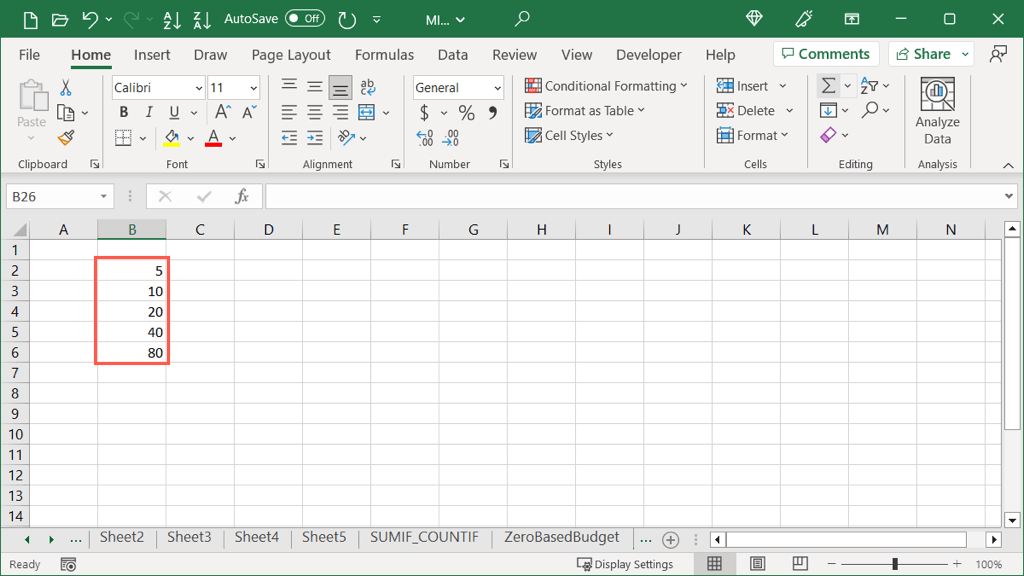
Автозаполнение для объединения текста
Еще одна экономящая время задача, которую вы можете выполнить с помощью автозаполнения, — это объединить текст в разных строках в одну ячейку. Это называется Fill Justify и является очень крутой функцией.
- Начните с увеличения ширины столбца, который будет содержать объединенный текст. Вы можете просто выбрать заголовок столбца и перетащить стрелку, которая появляется справа, чтобы увеличить ширину. Если вы пропустите этот шаг, результат не будет точным.
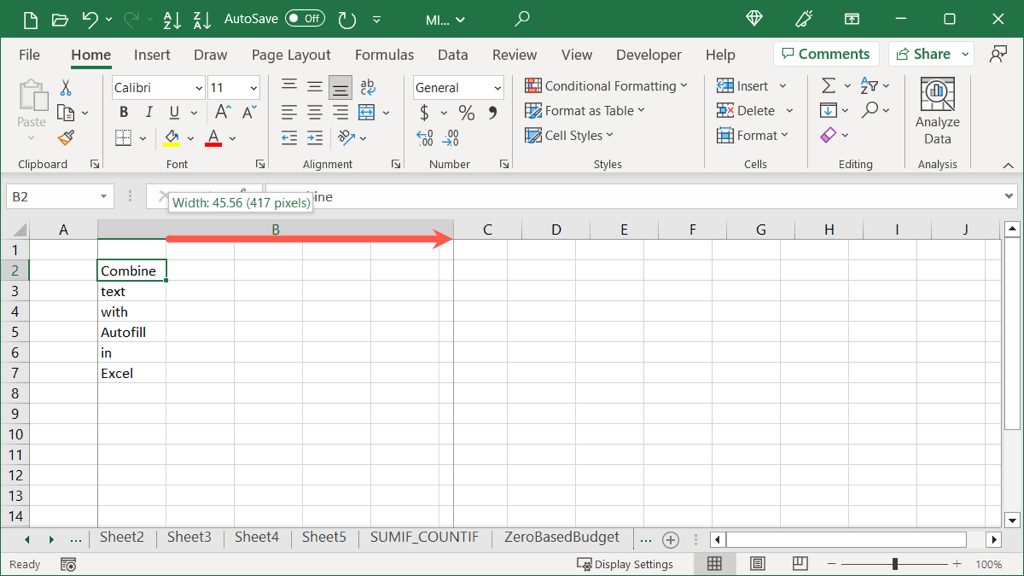
- Выберите ячейки в строках, содержащих текст.
- Перейдите на вкладку «Главная», откройте раскрывающееся меню «Автозаполнение» и выберите «По ширине».

Затем вы увидите текст из всех ячеек, объединенных в одну ячейку.
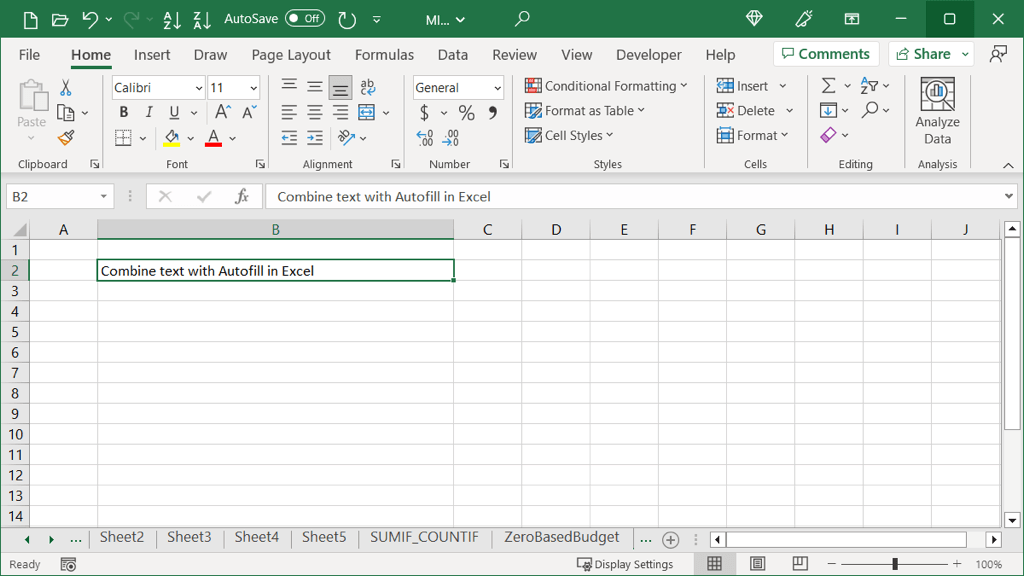
Используйте весь потенциал автозаполнения
Автозаполнение в Excel можно использовать не только для указания дней недели. Благодаря этим более продвинутым вариантам использования вы можете не только сэкономить время, но и одновременно снизить риск ошибок из-за опечаток или просчетов на листе.
Чтобы узнать больше, посмотрите, как использовать мгновенное заполнение в Excel.
Программы для Windows, мобильные приложения, игры — ВСЁ БЕСПЛАТНО, в нашем закрытом телеграмм канале — Подписывайтесь:)
Источник: mexn.ru
Как сделать автозаполнение ячеек в excel?
Автозаполнение является удобной функцией, если вам нужно заполнять определенные повторяющиеся данные. Давайте, рассмотрим подробно, какими данными мы можем заполнить ячейки используя функцию автозаполнение:
1) Заполнить очередность месяцев. В ячейку А1 введите следующие данные: январь. Затем выделите эту ячейку, на ней отобразится рамка и вам надо потянуть вниз за квадратик, расположенный в правом нижнем углу, в результате у вас отобразятся последовательно двенадцать месяцев:

Можно протянуть данную ячейку в сторону строки, т.е. В1, С1 и т.д.
2) Можно заполнить точно таким образом даты в формате дата.месяц.год, алгоритм такой же, а вот результат:

3) Можно заполнить список нечетными числами, для этого в ячейке А1 вводите цифру один, а в ячейку А2 цифру три, и повторяете алгоритм описанный выше.

Все рассмотренные случаи являются шаблонами в Excel.
Данная программа позволяет также самому создать такой список и в дальнейшем им пользоваться.
Для этого вам нужно сделать следующие действия:
1) Открыть основные настройки, круг на самом вверху и попасть в «Параметры Excel»

2) В программе Excel 2007 попадите в окно «Основное» и нужно нажать на кнопку «Изменить списки».

Перед вами откроется окно.

В самом Excel вы создаете требуемый вам список, затем нажимаете на кнопку рядом с импортом ячеек, выделяете эти значения, нажимаете Ок. А затем жмете на кнопку «импорт», появится ваш список и вы можете им пользоваться.
комментировать
в избранное ссылка отблагодарить
Azama tik [55.3K]
7 лет назад
Благодаря автозаполнению работа в Excel намного упрощается. Ведь повторение многих действий, операций в Excel отнимает немало времени. Для автозаполнения ячеек в табличном редакторе Excel в самой программе уже имеются встроенные списки (месяцы, дни недели, числа — четные, нечетные, также можно создавать и свои списки).
Итак, вот как создается (создать) список данных по месяцам: Возьмем и создадим для примера список данных в Excel по месяцам:
Сначала записываем в ячейке А1 первый месяц — слово «Январь» (сделать это нужно, конечно же, без кавычек) и затем кликаем мышкой по кнопке «Enter» (или же по галочке на панели инструментов в Excel):

Далее нужно поместить курсор мыши на правый нижний угол этой ячейки (ячейки А1), где имеется, находится черный квадратик:

После этого нажимаем на левую кнопку мыши и, не отпуская её, перемещаем указатель на ячейку А12. Должно получится следующее:

Затем отпускаем кнопку мыши и выделенные нами ячейки должны заполниться (заполняются) названиями всех двенадцати месяцев:

Точно также можно создать список данных в Excel и по дате.
Источник: www.bolshoyvopros.ru
Автозаполнение ячеек в excel – пошаговая инструкция
Как известно, в Microsoft Office Excel можно создавать большие массивы данных и проводить с ними различные математические операции. Однако при заполнении ячеек однотипной информацией многие пользователи сталкиваются с проблемой монотонности и большого количества затраченного времени. В редакторе от Microsoft есть отдельная функция, позволяющая ускорить этот процесс, и сегодня разберемся, как сделать автозаполнение в excel.
Маркером
При выделении ячейки табличной области в правом нижнем углу находится штурвал в виде жирного черного квадратика. Если навести на него, то появится специальный крестик, так называемый маркер автозаполнения.
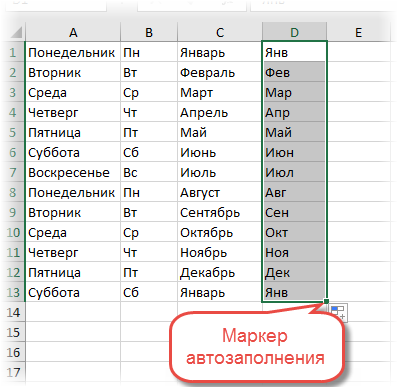
Чтобы заполнить таблицу, тянете крестик вниз, зажав левую клавишу мыши, до нужного количества строк.
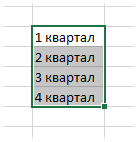
На заметку! Если нужно заполнение по порядку, то нажимаете на кнопку Параметры автозаполнения и выбираете опцию Заполнить. Или одновременно с кнопкой мышки нажимаете на клавиатуре клавишу Ctrl.
Формат заполнения ячеек зависит от содержимого. Текст будет просто повторяться, а числа можно как копировать, так и создавать последовательность.
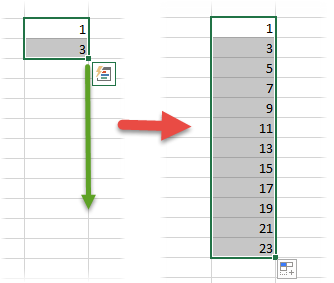
Функция «Заполнить»
Автозаполнение ячеек можно сделать при помощи отдельного инструмента. Он находится на Главной вкладке Панели управления в блоке Редактирование.
Рассмотрим принцип работы:
Отдельно стоит отметить функцию Прогрессия:
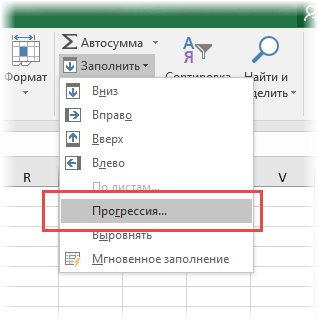
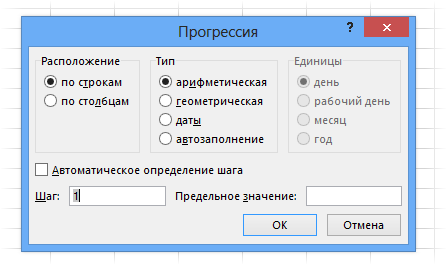
На заметку! Если уже известен шаг прогрессии, то можно ввести первые два значения и воспользоваться маркером автозаполнения, остальное сделает программа.
Заполнение с формулами
В excel очень удобно проводить расчеты с использованием формул. Если таблица состоит из списка данных, которые нужно обработать с использованием математических функций, автозаполнение придет на помощь.

Аналогичного результата можно достигнуть, если зафиксировать коэффициент при помощи значка доллара или нажатием клавиши F4. Такой расчет является абсолютным и формула примет следующий вид:

Дополнительные функции
Содержимое ячеек может быть разным, и принципы заполнения будут работать. Например, если поставить дату и протянуть вниз, получится столбец со строгой последовательностью дат. То же самое можно сделать с днями недели или месяцами. Помимо этого Excel распознает цифры в тексте и может увеличивать их значение на единицу и подобное.
Более свежие версии Microsoft Excel 2013 и 2016 годов позволяют создавать свои собственные списки. Для этого необходимо зайти в настройки программы, выбрать строку Дополнительно, в правой части найти кнопку Изменить списки и создать свою последовательность.
Как видите, автозаполнение используется при вводе значений, которые можно повторить или расположить по порядку. Этот инструмент очень помогает при работе с большими объемами данных и при однотипных расчетах, когда нужно посчитать результат для множества подобных ячеек.
Источник: mir-tehnologiy.ru
